Czat na żywo
![]() EasyWebshop oferuje funkcję czatu na żywo, która pozwala na komunikację w czasie rzeczywistym z Twoimi odwiedzającymi. Gdy zadają pytanie przez Twoją stronę internetową, w tle otwiera się okno czatu. Możesz wtedy komunikować się na żywo z odwiedzającym.
EasyWebshop oferuje funkcję czatu na żywo, która pozwala na komunikację w czasie rzeczywistym z Twoimi odwiedzającymi. Gdy zadają pytanie przez Twoją stronę internetową, w tle otwiera się okno czatu. Możesz wtedy komunikować się na żywo z odwiedzającym.
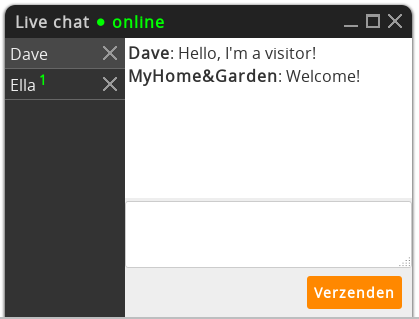
Jak aktywować?
- Przejdź do Ustawienia > Więcej opcji > Czat
- Kliknij Aktywuj
Jeśli Czat nie jest wyświetlany w menu, najpierw dostosuj poziom doświadczenia użytkownika do Zaawansowany, w Ustawienia > Więcej opcji > Poziom doświadczenia użytkownika.
Potrzebujesz nazwy domeny, aby funkcja czatu działała.
Twoi odwiedzający mogą rozpocząć rozmowę czatową, korzystając z widżetu czatu w prawym dolnym rogu Twojej strony internetowej. Gdy otrzymasz nową wiadomość, gdy okno przeglądarki nie jest aktywne, usłyszysz dźwięk powiadomienia, a tytuł strony internetowej zacznie migać.
Jeśli nie odpowiesz w ciągu 90 sekund, Twój odwiedzający otrzyma wiadomość z prośbą o zadanie pytania na stronie kontaktowej.
Jeśli otrzymasz wiadomości od wielu odwiedzających jednocześnie, w oknie czatu zostaną utworzone zakładki, które pozwolą Ci przełączać się między rozmowami.
Jak dezaktywować?
Możesz dezaktywować czat na żywo, wykonując następujące czynności:
- Wylogowując się
- Klikając ikonę zamknięcia w prawym górnym rogu okna czatu
- Dezaktywując moduł
Nie zapomnij się wylogować lub dezaktywować czatu, jeśli przestaniesz odpowiadać na wiadomości. Twoi odwiedzający nie będą zadowoleni, jeśli nie otrzymają odpowiedzi na czacie na żywo.
Zewnętrzne usługi czatu
Nasz czat na żywo to podstawowa funkcja, która zapewnia przyjazny sposób dodania okna czatu do Twojej strony internetowej bez konieczności kopiowania i wklejania kodów HTML. Funkcja czatu jest również bardzo lekka i ładowana efektywnie.
W EasyWebshop masz swobodę korzystania z dowolnej usługi czatu, którą chcesz: zewnętrzne usługi czatu, które mogą być bardziej zaawansowane, mogą być również zainstalowane na Twojej stronie internetowej. Zazwyczaj wiąże się to z kopiowaniem i wklejaniem kodu HTML do stopki strony internetowej. Możesz znaleźć informacje, jak wstawić kody HTML na naszej stronie wiki dotyczącej wstawiania obiektów w CMS.
Następna strona: Pokaz slajdów
- Wstęp
- Zarządzanie produktem
- Konfiguracja sklepu internetowego
- Ustawienia konta i sklepu
- Metody płatności i dostawcy usług płatniczych
- Faktury i warunki sprzedaży
- Ustawianie kosztów wysyłki
- Rabaty i dopłaty
- Rejestracja i transfer nazw domen
- Sklep wielojęzyczny
- Podłączanie do platform zewnętrznych
- Spersonalizowane adresy internetowe
- Zarządzanie wieloma sklepami internetowymi (Multishop)
- Automatyczne e-maile do klientów
- Projektowanie pięknej szaty graficznej
- Zarządzanie zamówieniami
- Marketing
- Moduły
- Kopie zapasowe i eksport danych
- Poczta elektroniczna i internetowa
- Konta administratorów
- Wysoka jakość zdjęć
- Uwierzytelnianie dwuskładnikowe
- Etykiety
- Meta tagi - weryfikacja strony internetowej
- Czat na żywo
- Pokaz slajdów
- Analiza odwiedzin - Google Analytics
- Filtry
- Punkt sprzedaży (POS)
- Pola formularzy
- Produkty cyfrowe lub wirtualne
- System rezerwacji Symcalia
- Księga gości
- Kontakt z działem pomocy technicznej